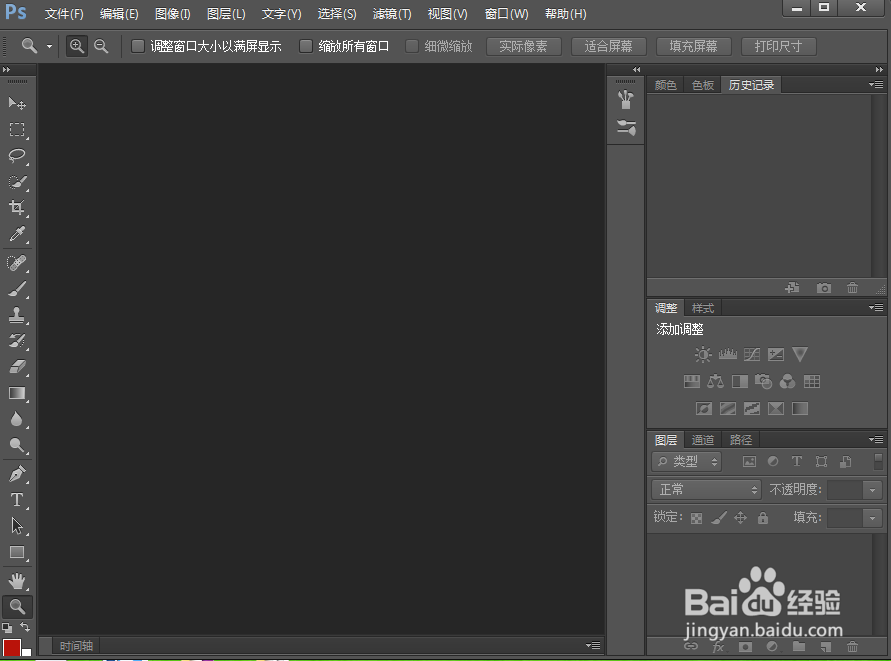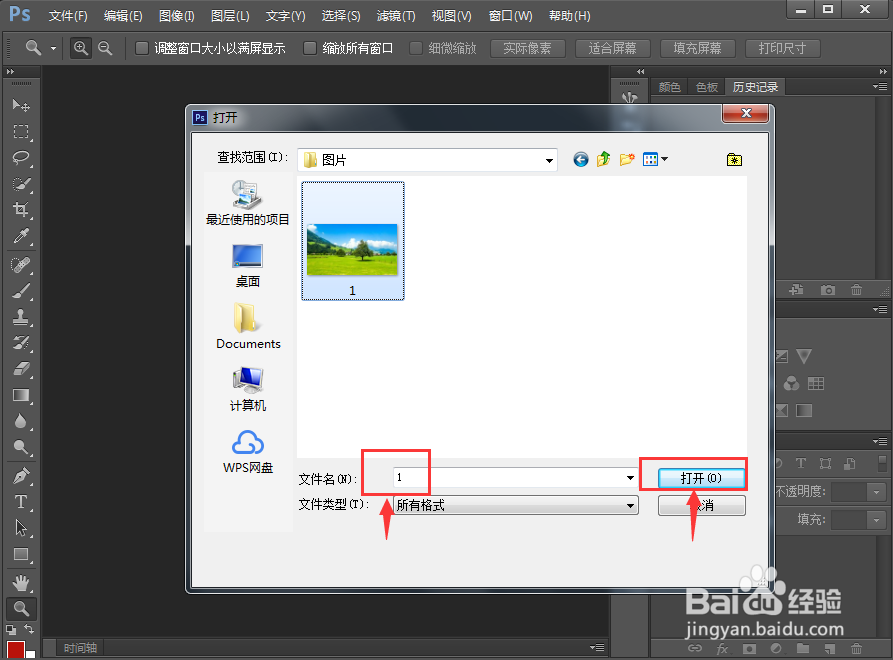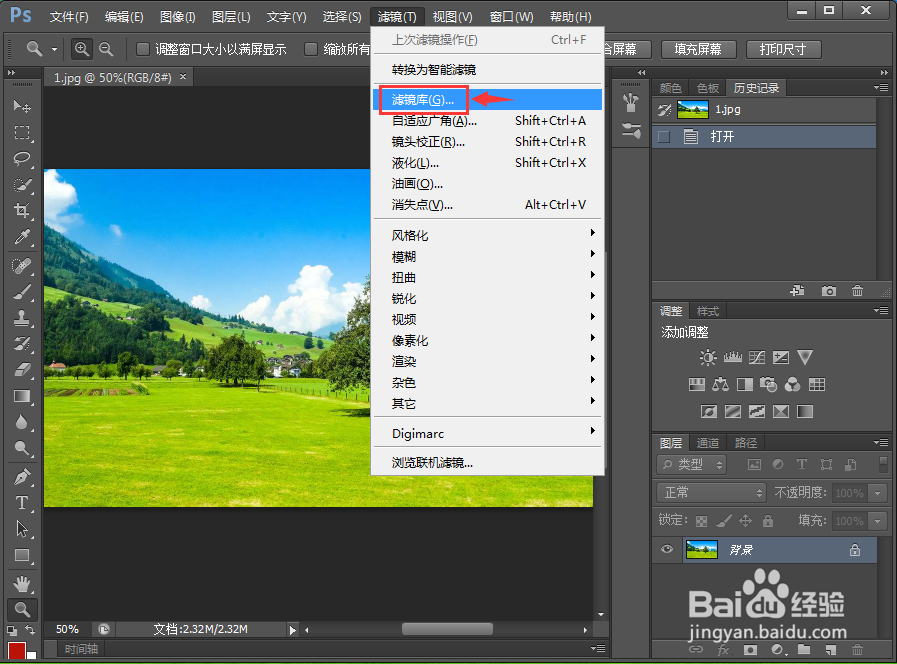在ps中给图片添加石膏素描效果的方法
1、打开photoshop,进入它的主界面;
2、点击文件菜单,选择打开命令;
3、找到要处理的图片,选中后按打开;
4、将图片添加到photoshop中;
5、点击滤镜,选择滤镜库;
6、在素描文件夹中点击石膏效果;
7、设置好参数,按确定;
8、我们就给图片添加上了石膏素描效果。
声明:本网站引用、摘录或转载内容仅供网站访问者交流或参考,不代表本站立场,如存在版权或非法内容,请联系站长删除,联系邮箱:site.kefu@qq.com。
阅读量:56
阅读量:35
阅读量:54
阅读量:72
阅读量:29